![]()
В поле OffsetTol+ / -задается величина допустимого отклонения от величины смещения. Величина задается пользователем.
![]()
По нажатию кнопки CalculateBoundary строится общая граница для введенных поверхностей. Вычисленная граница отображается пунктиром красного цвета в окне Графического дисплея.
![]()
Нажатие кнопки Delete приводит к удалению ранее построенной границы.
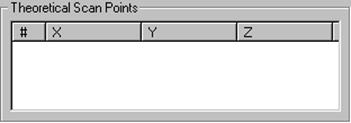
Список TheoreticalScanPointsсодержит список точек, полученных по модели CAD. Они используются КИМ для сканирования. Эти точки можно редактировать.
Чтобы отредактировать значения точек:
1. Дважды нажмите на номер точки в столбце ‘#’. Открывается диалоговое окно EditScanItem.
2. Измените значения в полях X, YиZ.
3. Нажмите OK. Значения в списке TheoreticalScanPoints изменятся.
При нажатие кнопки Next диалогового окна EditScanItemпоследовательно выводятся точки из списка TheoreticalScanPoints, позволяя их редактировать поочередно.
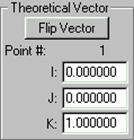
Область TheoreticalVector позволяет редактировать векторы точек списка TheoreticalScanPoints. Координаты вектора соответствуют точке, выбранной в списке TheoreticalScanPoint.
![]()
Кнопка FlipVectorизменяет направление вектора подвода к номинальной точке на обратное. Могут быть обращены векторы как отдельных, так и всех точек сразу.
Когда точка выбрана в списке и нажата кнопка FlipVector, то PC-DMIS запрашивает, изменить ли направление и всех следующих за ней точек.
· Если ответить Yes, то направление всех векторов, включая указанную точку, будет изменено на обратное.
· Если ответить No, то будет изменено направление вектора только для выбранной точки.
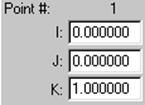
Поля содержат компоненты IJKвектора выделенной номинальной точки сканирования из списка TheoreticalScanPoints.
Чтобы сменить I, J, K для заданной точки:
1. Выберите нужную точку из списка TheoreticalScanPoints. Вы увидите как номер этой точки появится в поле "Point #".
2. Выделите значение I, J или K, которое нужно изменить.
3. Введите новое значение.
PC-DMIS вычислит новый вектор подвода на основе введенных значений.
![]()
Имеющиеся типы точек:
VECTOR
{bmct rotary.shg}
<p><IMG BORDER=0 WIDTH=481 HEIGHT=569 SRC="images/rotary.gif" USEMAP="#rotary" ALT="rotary">
<MAP NAME="rotary">
<!-- 'JI(">level3","Axis2")' Macro Invisible 'Axis' -->
<AREA SHAPE="RECT" ALT="Axis" COORDS="316,57,399,144" HREF="axis2.htm">
<!-- 'JI(">level3","CenterPointandRadius")' Macro Invisible 'Center Point and Radius' -->
<AREA SHAPE="RECT" ALT="Center Point and Radius" COORDS="217,60,301,160" HREF="centerpointandradius.htm">
<!-- 'JI(">level3","SelectCenter")' Macro Invisible 'Select Center' -->
<AREA SHAPE="RECT" ALT="Select Center" COORDS="149,59,207,89" HREF="selectcenter.htm">
<!-- 'JI(">level3","InitialVectors1")' Macro Invisible 'Initial Vectors' -->
<AREA SHAPE="RECT" ALT="Initial Vectors" COORDS="152,293,461,383" HREF="initialvectors1.htm">
<!-- 'JI(">level3","BoundaryPoints1")' Macro Invisible 'Boundary Points' -->
<AREA SHAPE="RECT" ALT="Boundary Points" COORDS="151,169,461,296" HREF="boundarypoints1.htm">
<!-- 'JI(">main","PerformingaUVAdvancedScan")' Macro Invisible 'UV' -->
<AREA SHAPE="RECT" ALT="UV" COORDS="456,31,472,46" HREF="performingauvadvancedscan.htm">
<!-- 'JI(">main","PerformingaUVAdvancedScan")' Macro Invisible 'UV' -->
Уважаемый посетитель!
Чтобы распечатать файл, скачайте его (в формате Word).
Ссылка на скачивание - внизу страницы.